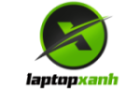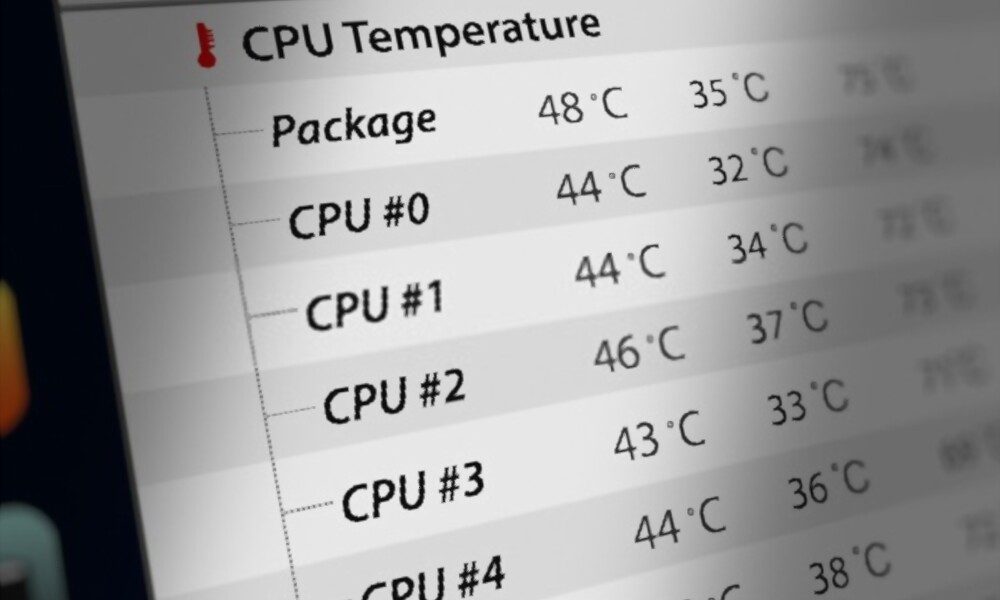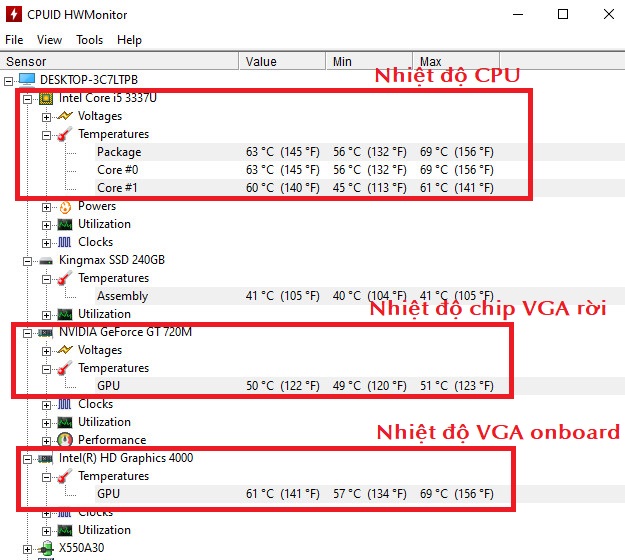Laptopxanh.com gặp một số trường hợp mang máy đến sửa chữa đã bị chết VGA, lỗi CPU. Đa số đều là do quá trình hoạt động lâu dài không bảo trì, dẫn đến nhiệt độ quá cao. Thông thường, khi nhiệt độ cao hiệu xuất làm việc sẽ chậm đi và không còn ổn định nữa. Nhưng người dùng bỏ qua những dấu hiệu đó và cố sử dụng dẫn đến hỏng hóc đáng tiếc, tốn kém chi phí sửa chữa nhiều hơn rất nhiều.
Biết vậy Laptopxanh.com sẽ hướng dẫn bạn cách kiểm tra nhiệt độ Laptop một cách đơn giản, không cần kỹ thuật cao. Chỉ vài phút bạn có thể kiểm tra nhiệt độ laptop một cách chuyên nghiệp.
Phần mềm kiểm tra nhiệt độ Laptop
Có khá nhiều phần mềm kiểm tra nhiệt độ Laptop từ đơn giản cho đến chuyên nghiệp, từ miễn phí cho đến tính phí. Nhưng Laptopxanh.com sẽ giới thiệu bạn một phần mềm với tiêu chí nhẹ, không cần cài đặt và đặc biệt miễn phí. Giúp bạn có thể tự kiểm tra bất cứ lúc nào.
HWmonitor là một phần mềm của hãng CPUID. Phần mềm hiển thị đơn giản, luôn cập nhật những phiên bản CPU và GPU mới nhất. Bạn đơn giản là một người dùng cơ bản thì sau một vài phút bạn đã có thể sử dụng một cách thành thạo.
Hướng dẫn kiểm tra nhiệt độ Laptop
Sau khi download phần mềm về bạn không cần cài đặt. Chỉ cần mở đúng phiên bản hệ điều hành của mình là có thể kiểm tra. Các bạn cần lưu ý những thông sau trên hình.
1/ Nhiệt độ CPU
Nhiệt độ CPU bạn chỉ cần quan tâm đến cột Value đó là nhiệt độ đo được hiện tại. Thông thường máy hoạt động tốt từ 40 – 65 độ ( Tùy nhà thiết kế của nhà sản xuất). Nếu nhiệt độ vượt quá ngưỡng chịu được thường trên 110 độ thì Laptop sẽ tự động tắt để bảo vệ CPU. Tuy nhiên bạn không nên để CPU hoạt động thường xuyên ở mức hơn 80 độ. Điều này sẽ làm CPU nhanh chóng bị hỏng. Đây cũng là lúc bạn bắt đầu vệ sinh Laptop.
2/ Nhiệt độ Chip VGA rời
Đây cũng là một thành phần quan trọng đi chung với CPU nó đảm nhiệm việc xuất hình ảnh. Nếu nó bị hỏng sẽ dẫn đến Laptop của bạn sẽ không thể lên hình, hoặc lên hình được nhưng sẽ sọc hoặc tắt đột ngột. Bạn nên lưu ý nhiệt độ VGA rời nếu Laptop bạn có sử dụng chúng. Nếu nhiệt độ quá cao bạn nên bắt đầu vệ sinh hệ thống tản nhiệt và thay gel tản nhiệt chip VGA.
3/ Nhiệt độ VGA onbroad
Cũng như Chip VGA rời, VGA onbroad được gọi chung là GPU. Đây cũng là một thành phần quan trọng nếu hỏng máy của bạn không thể mở lên được nữa hoặc mở lên được nhưng không xuất hình được.
4/ Nhiệt độ SSD, HDD
So với 3 thông số trên thì thông số nhiệt độ ổ cứng ít quan trọng hơn. Tuy nhiên, Laptopxanh cũng sẽ nói rõ giúp bạn tránh những đáng tiếc xảy ra với ổ cứng dẫn đến mất dữ liệu. Thông thường hỏng ổ cứng thì bạn chỉ cần thay ổ cứng khác, không làm ảnh hưởng đến bo mạch chủ như 3 thông số trên.
Với SSD/ HDD thì đa số nhiệt độ sẽ không quá cao nhưng nếu một ổ cứng bạn vừa mua về mà nhiệt độ lên quá cao thì bạn nên bảo hành ổ cứng, vì có thể ổ cứng đã bị lỗi nhiệt độ.